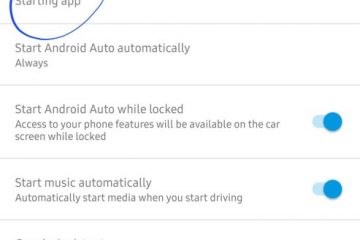Pouvoir voir vos notifications et autres données sur votre écran de verrouillage Android est très pratique. Vous pouvez voir les informations que vous venez de recevoir sans avoir à déverrouiller votre téléphone. C’est parfait lorsque vous êtes trop paresseux pour même déverrouiller votre téléphone. Mais il y a des informations qui ne devraient jamais apparaître sur votre écran de verrouillage. Le guide suivant vous montrera comment vous pouvez empêcher que des informations erronées y apparaissent et quelles informations doivent apparaître.
Certaines personnes n’ajoutent pas de sécurité à leur téléphone, elles sont donc plus faciles d’accès lorsque vous êtes pressé. Mais il vaut mieux prévenir que guérir et en ajouter un. Pour empêcher que des données sensibles n’apparaissent sur votre écran de verrouillage, vous en aurez besoin. En fonction de votre appareil Android, les étapes peuvent être légèrement différentes, mais essayez d’accéder à Paramètres> Sécurité> Verrouillage de l’écran. Si votre téléphone dispose d’une option pour masquer le motif que vous ajoutez, il est judicieux de l’activer.
Comment arrêter d’afficher des informations sensibles sur votre écran de verrouillage Android
Les étapes pour arrêter d’afficher des informations sensibles sur votre écran de verrouillage peuvent varier en fonction de l’appareil que vous possédez. C’est pourquoi je vais vous montrer les étapes possibles sur lesquelles votre modèle peut compter pour accéder à cette fonctionnalité. Vous pouvez essayer d’aller à:
- Paramètres
- Son et notification
- Lorsque l’appareil est verrouillé
- Masquer le contenu des informations sensibles
Ou vous pouvez essayer (pour les appareils Samsung):
- Paramètres
- Verrouiller l’écran et la sécurité
- Notifications sur les écrans de verrouillage
- Contenu sur l’écran de verrouillage
- Masquer le contenu
Pour Oneplus sur Android 10:
- Paramètres
- Applications et notifications
- Notifications
- Écran de verrouillage
- Ne pas afficher les notifications
Huawei avec Android 10:
- Paramètres
- Notifications
- Notifications sur l’écran de verrouillage
- Ne pas afficher
Motorola avec Android 10
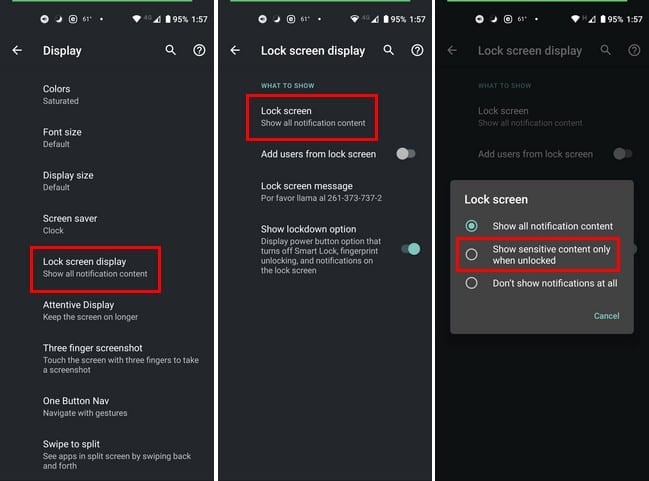
- Paramètres
- Affichage
- Avancé
- Affichage de l’écran de verrouillage
- Écran de verrouillage
- Afficher le contenu sensible uniquement lorsqu’il est déverrouillé
Désactiver les notifications d’applications Android
Si ce que vous souhaitez masquer, ce ne sont pas exactement des informations sensibles mais des notifications d’une application. Vous pouvez toujours désactiver les notifications d’application pour cette application spécifique. Vous pouvez le faire en accédant à:
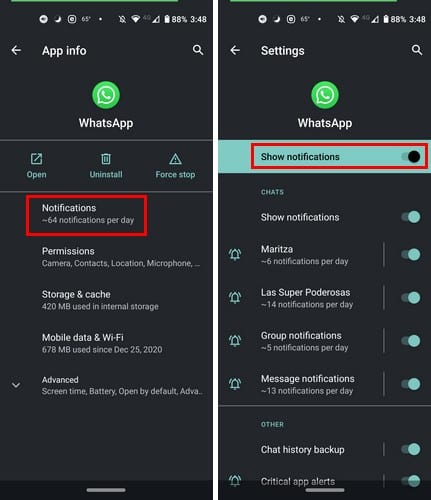
- Paramètres
- Application et notifications
- Voir toutes les applications X
- Faites glisser votre doigt et choisissez l’application dont vous souhaitez désactiver les notifications
- Notifications
- Désactivez l’option Afficher les notifications
Conclusion
En ne montrant aucune information sur votre écran de verrouillage, les yeux espions n’auront rien à voir. De plus, en désactivant les notifications pour des applications spécifiques, vous pouvez empêcher quiconque a verrouillé votre écran de verrouillage de savoir des choses que vous ne voudriez peut-être pas qu’il sache. Quel est le niveau de sécurité de votre appareil Android? Faites-le moi savoir dans les commentaires ci-dessous.